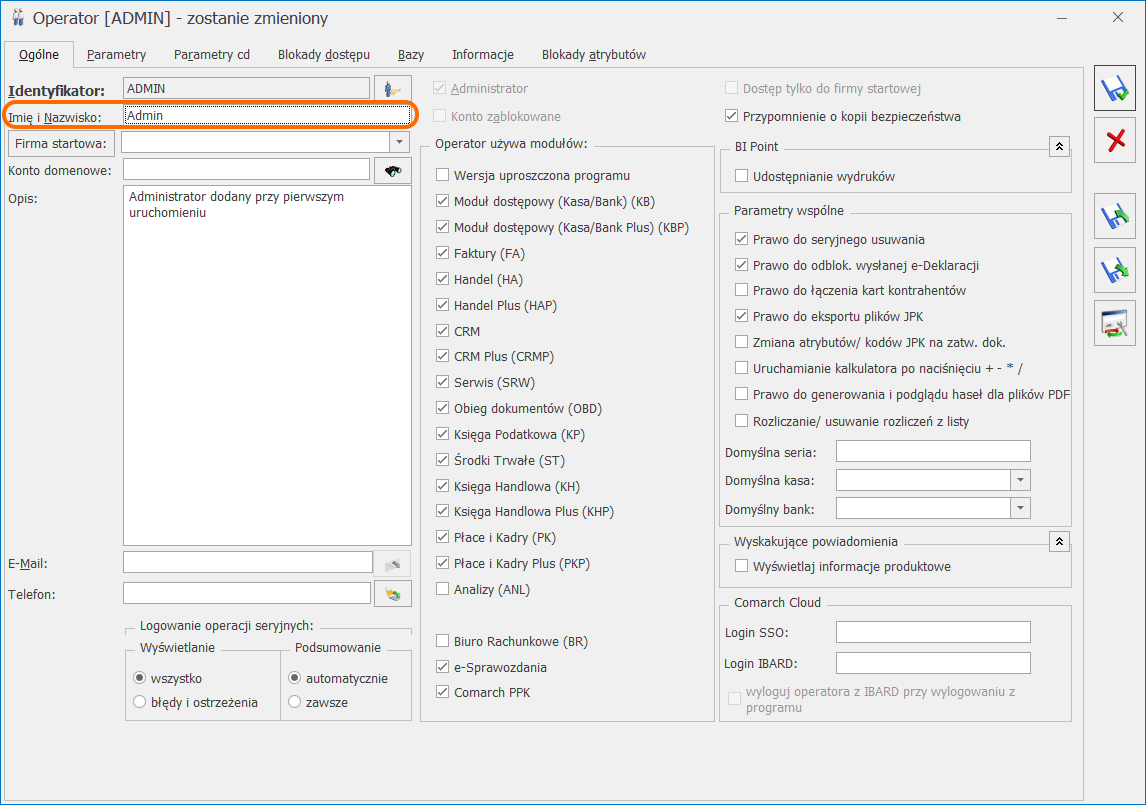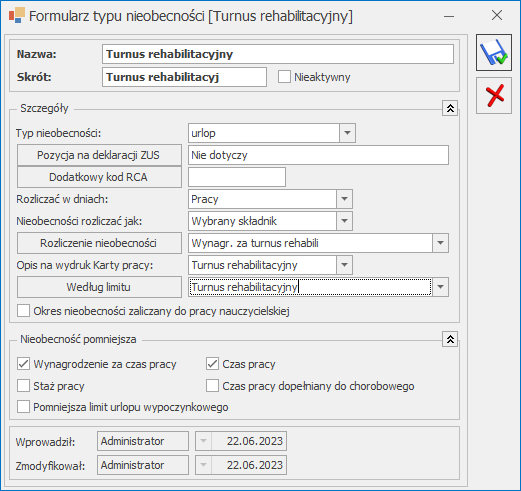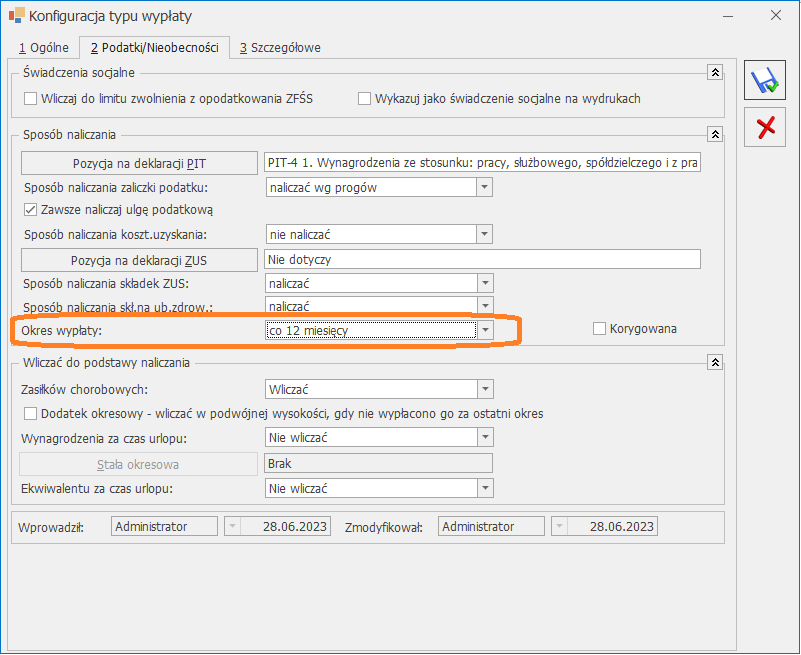Pytanie(35241) Aby zalogować się do Comarch Shipping uzupełnij NIP w pieczątce firmy (Konfiguracja/ Firma/ Dane firmy/ Pieczątka firmy). Czy chcesz teraz uzupełnić NIP?
Komunikat pojawia się gdy użytkownik próbuje zalogować się do usługi Comarch Shipping, a w Pieczątce firmy nie został wskazany NIP. Dla usługi Comarch Shipping NIP jest wymagany.
Wybierając opcję Tak nastąpi przekierowanie do listy Pieczątek firmy, po wybraniu z listy aktualnej pieczątki należy uzupełnić NIP. Wybierając opcję Nie komunikat zostanie zamknięty, jednak nie będzie możliwości nawiązania połączenia z usługą Comarch Shipping. Można uzupełnić NIP przechodząc samodzielnie do menu Konfiguracja/ Firma/ Dane firmy/ Pieczątka firmy.